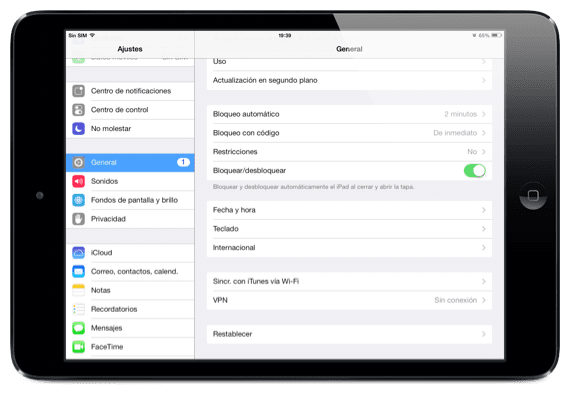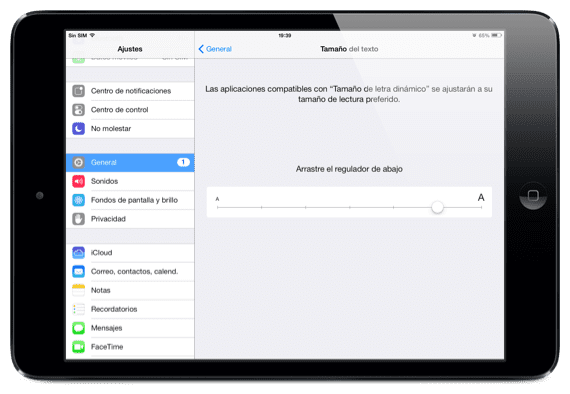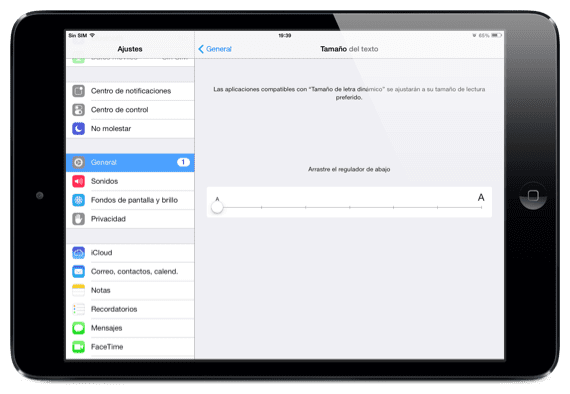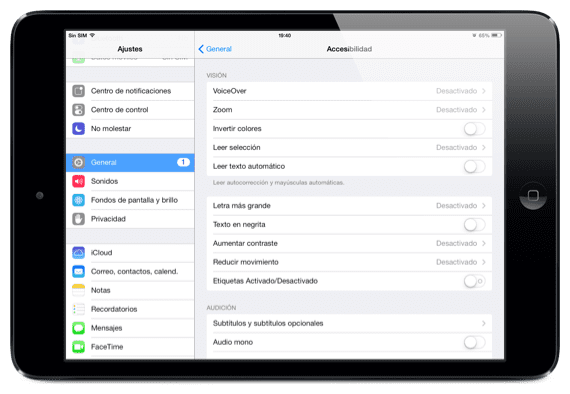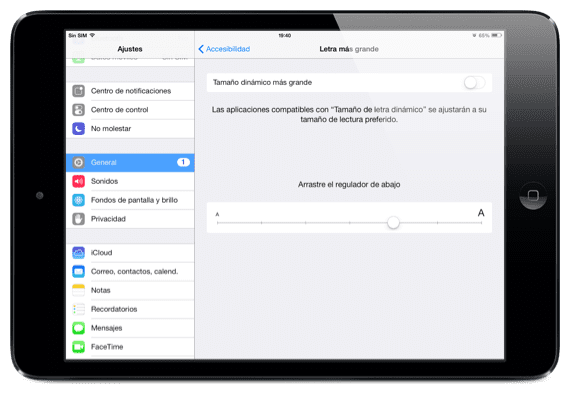Ένας μεγάλος αριθμός ατόμων χρειάζονται γυαλιά σε καθημερινή βάση για να μπορούν να απεικονίζουν σωστά το περιβάλλον τους: ζέβρα, βιβλία, ταινίες, μουσικές παρτιτούρες ... Αυτοί οι άνθρωποι μπορούν να ζήσουν την κανονική τους ζωή χάρη στα γυαλιά τους, αλλά υπάρχουν και άλλοι τύποι ανθρώπων που χρειάζονται περισσότερη προσοχή και υψηλότερο επίπεδο προσβασιμότητας για να μπορούν να απολαμβάνουν καθημερινά πράγματα που ο καθένας μπορεί να απολαύσει, όπως συμβαίνει με ένα iPad ή ένα iPhone. Στο iOS 7 υπάρχει μια μεγάλη ποικιλία λειτουργιών προσβασιμότητας για όσους το χρειάζονται: δυνατότητα σύνδεσης πληκτρολογίου braille, VoiceOver, ενεργοποιημένο ζουμ, Siri ... Χάρη σε αυτά τα εργαλεία εκατομμύρια άνθρωποι μπορούν να βελτιώσουν την ποιότητα ζωής τους με το iPad.
Σήμερα στο Actualidad iPad θα σας διδάξουμε πώς να αλλάξετε το μέγεθος της γραμματοσειράς του iOS 7 μέσω των ρυθμίσεων από το τερματικό μας. Επίσης, εάν χρειαστεί να διευρύνουμε περαιτέρω τα γράμματα, πρέπει να χρησιμοποιήσουμε μία από τις «συναρτήσειςΠροσιτότητα»Για να αυξήσουμε περαιτέρω τα γράμματα που μας προσφέρει το iOS 7.
Τροποποίηση του μεγέθους γραμματοσειράς του iOS 7
Όπως έχω πει, ο στόχος αυτού του άρθρου είναι να μάθετε τροποποιήστε το μέγεθος των γραμμάτων στο iOS 7. Έτσι, μπορείτε να κάνετε τα γράμματα του λειτουργικού συστήματος μεγαλύτερα ή μικρότερα.
- Το πρώτο πράγμα που πρέπει να κάνουμε είναι η πρόσβαση στο ρυθμίσεις της συσκευής σας
- Στη συνέχεια, μεταβείτε στην καρτέλα «General»Και αναζητήστε την επιλογή: "Μέγεθος κειμένου"
- Σε αυτό το μενού θα βρείτε μια γραμμή που θα μας δείχνει το τρέχον μέγεθος της γραμματοσειράς iOS
- Για να αλλάξουμε το μέγεθος, θα πρέπει απλώς να μετακινήσουμε τη "μπάλα" προς τα δεξιά ή προς τα αριστερά, ανάλογα με το αν θέλουμε τα γράμματα του λειτουργικού συστήματος να είναι μεγαλύτερα ή μικρότερα. Στην κορυφή μπορούμε να δούμε τι μέγεθος έχουμε επιλέξει όταν τροποποιήσουμε τη θέση της «μπάλας» στη γραμμή κύλισης που είναι διαθέσιμη στο μενού: «Μέγεθος γραμματοσειράς".
Εάν πρέπει να κάνετε το γράμμα του iDevice μεγαλύτερο (ή μικρότερο) ...
Αυτή η επιλογή διαθέσιμη στις Ρυθμίσεις του iDevice είναι πολύ περιορισμένη, αλλά έχουμε μια άλλη επιλογή στη συσκευή μας που μας επιτρέπει να κάνουμε τη γραμματοσειρά του λειτουργικού συστήματος μεγαλύτερη ή μικρότερη:
- Με τον ίδιο τρόπο, έχουμε πρόσβαση στις Ρυθμίσεις του τερματικού μας
- Και κοιτάζουμε στην καρτέλα «General" η επιλογή: "Προσιτότητα"
- Μόλις φτάσουμε στο εσωτερικό, θα πρέπει να κάνουμε κλικ στο «Μεγαλύτερη εκτύπωση«
- Ενεργοποιούμε τη λειτουργία και έχουμε μια πολύ μεγαλύτερη μπάρα για να τροποποιήσουμε το μέγεθος του γράμματος του iDevice
Περισσότερες πληροφορίες - Πώς να βρείτε την επιλογή Reader στο iOS 7